
Д оброго времени.
Сегодняшняя заметка (так или иначе) будет посвящена здоровью — а именно подключению и настройке фитнес браслета.
Кстати, не смотрите на аббревиатуру «фитнес» — те данные, которые он собирает, очень полезно знать каждому второму (например, кол-во пройденных шагов, пульс, температуру, тренировки, калории и пр.). Да и сам по себе — он даже удобнее, чем обычные наручные часы: он их легче, не боится воды, извещает о всех важных событиях.
Несмотря на то, что заметка основана на подкл. браслета Honor Band 5/6 — она будет актуальна и для устройств от Xiaomi // Mi Band (там только приложение нужно будет заменить на свое // в заметке я об этом указал в соотв. шаге ).
Прим. : подобные браслеты (о которых идет речь в статье) можно найти и заказать (по бросовым ценам) в китайских онлайн-магазинах.
Huawei Band 7 — подробный обзор | Отличный браслет с парой недостатков
Пошаговая инструкция по подкл. фитнес браслета
ШАГ 1
Итак.
Первое, что нужно сделать — это достать из упаковки сам браслет и зарядник, соединить их между собой, и подключить к USB-порту компьютера (/блоку питания). Во-первых, за длительную транспортировку батарея могла сесть; во-вторых, некоторые устройства не включаются (/настраиваются) без зарядника!
Затем останется включить и активировать браслет, нажав на «круглую» кнопку на его корпусе. Обратите внимание : на экране браслета должно появиться сообщение о том, что нужно установить приложение «Health» и в нем добавить браслет в список сопряженных устройств. См. фото ниже.

Подключаем зарядник к браслету и ПК. Включаем браслет (Honor Band 5)
Важно!
В некоторых браслетах (смарт-часах) в меню настроек необходимо активировать функцию «Connect mobile phone». (к Honor Band 5 это не относиться).
Если браслет у вас не новый и ранее был подключен к какому-либо аппарату — сделайте его сброс. Для этого нажмите по экрану браслета и перейдите в его меню настроек — затем понадобиться добраться до следующей вкладки: «Еще —> Дополнительно —> Настройки —> Сброс настроек» .

Пример сброса браслета
ШАГ 2
Далее нужно открыть настройки смартфона — раздел «Подключение устройства» и проверить, чтобы Bluetooth был включен!
Примечание : если вы ранее к этому телефону подключали какие-либо фитнес браслеты («умные» часы и аналогичные устройства) — рекомендуется их удалить из списка сопрягаемых по умолчанию Bluetooth устройств (благо, что это делается в том же разделе настроек Android).
ОБЗОР | Huawei Band 7 — лучший фитнес-браслет за свои деньги


Отключаем ранее подключенный браслет от телефона
ШАГ 3
Теперь на телефон необходимо установить спец. приложение, рекомендованное разработчиками, — в моем случаеHuawei Health (ссылка на AppGallery, можно поискать и в др. магазинах, в том же Play Market).
Если у вас браслет от Xiaomi Mi Band — обратите внимание на приложение Zepp Life (именно оно рекомендуется в посл. версиях. ).
Это спец. приложение будет взаимодействовать с браслетом и контролировать основные параметры (в т.ч. и здоровье: пульс, кол-во пройденных шагов, тренировки и т.д.).
Прим : если у вас телефон марки Honor или Huawei — вероятно, оно у вас уже предустановлено, на русский перевели просто — «Здоровье» .
Далее в приложении Huawei Health нужно перейти во вкладку «Устройства» и нажать кнопку «Добавить» .

Huawei Health — приложение, контролирующее здоровье
Если появится окно с вопросом насчет разрешения приложению «Здоровье» доступ к местоположению аппарата — ответить положительно.

Следом в списке устройств, доступных для сопряжения, вы должны увидеть название фитнес трекера (в моем случае «Band 5-24F»).
Нажимаем кнопку «Привязать» и ждем 10-15 сек.

Honor Band — привязать!
Если появится окно с сообщением о том, что приложению «Huawei Health» (которое работает с браслетом) требуется доступ к приложению «Телефон» для проверки ID — устройства — см. шаг 4 (потребуется дать соответствующие права, что на некоторых аппаратах вызывает вопросы. ) .

Требуется право! В качестве меры защиты приложению Huawei Health требуется доступ к приложению » Телефон» для проверки ID устройства. Это право не будет использоваться для выполнения или завершения вызовов. Чтобы продолжить использование приложения — выберите «Настройки > Приложения > Huawei Health > Права» и предоставьте ему права доступа к приложению «Телефон».
ШАГ 4
Опционально! Выполнять вручную, если появится сообщение о необходимости дать права «Телефону».
- Сначала необходимо открыть настройки Android — вкладку «Приложения» ;
- В списке найти нужное (в нашем случае «Здоровье» ), открыть его, и перейти в подраздел «Права» ;
- Напротив пункта «Телефон» поставить ползунок в режим «вкл.» .

Даем права (разрешения телефону) / Android 8.0
Для Android 11 (смартфон Samsung):
- Открыть в настройках телефона вкладку «Приложения» ;
- Нажать в углу по «трем точкам» и выбрать пункт «Диспетчер разрешений» ;
- Далее перейти в раздел «Телефон» : найти в нем приложение «Здоровье» и поставить ползунок в режим «Разрешено» . См. пару скриншотов ниже.

Диспетчер разрешений — Android 11


ШАГ 5
После выполнения шага 4 (установки разрешений) — нужно открыть заново приложение «Здоровье» и начать еще раз сопряжение (если есть вопросы — повторите снова шаги 1-3).

Honor Band — привязать!
Если все прошло корректно — вы увидите уведомление, что сопряжение выполнено успешно.

Всё, с этого момента ваши основные «телодвижения» браслет будет передавать на телефон и фиксировать автоматически (шаги, калории, расстояние, пульс и пр.): информацию можно найти в приложении «Здоровье» .

Настройка браслета (базовая)
Это, пожалуй, первое, с чем сталкивается большинство.
Обратите внимание, что время на браслете будет автоматически синхронизироваться с телефоном. И если на телефоне у вас время установлено неверно — то и на браслете оно будет таким же.
Поэтому, перепроверьте часовой пояс и настройки даты и времени на телефоне (если данные на браслете не совпадают с настройками смартфона — перезагрузите телефон и повторите процедуру сопряжения!).

Время авто-синхр. с телефона
Шкурка/циферблат, будильник, вызовы
Циферблат по умолчанию можно легко заменить на любой другой (бесплатных вариантов, которые предлагает приложение, более, чем достаточно). На экран по умолчанию можно вывести время, температуру, кол-во шагов, калории и пр. (всё, что фиксирует браслет).

Изображение можно заменить (циферблат)
Кроме циферблата, кстати говоря, в приложение «Здоровье» можно настроить будильник, уведомления, время активности, и пр. См. скрин ниже.

Настройки браслета — будильник, циферблат, шаги и пр.
Данные для анализа
Обратите внимание, что после первичной настройки браслета — должно пройти какое-то время, пока появятся первые данные (неск. дней как минимум). Через 1-2 часа он вам не покажет все параметры сна, шаги и прочее! И в этом никакие настройки «не виноваты»!

Параметры сна, которые зафиксировал браслет

Системные функции (таймеры, сброс, перезагрузка и пр.)
Часть функций, которая недоступна с телефона, находится во вкладке «Еще» в настройках браслета (чтобы ее открыть — активируйте браслет и перелистните первоначальный циферблат неск. раз вверх).

Вкладка еще (фитнес браслет)
Дополнения, вопросы и рекомендации — можно оставить в комментариях ниже.
Источник: ocomp.info
Не зацикливайтесь на Mi Band. Обзор Huawei Band 7, он даже лучше
Выбор тех, кто не любит Mi Band 7 или не может смириться с некачественной русификацией его интерфейса. У Huawei с этим полный порядок!
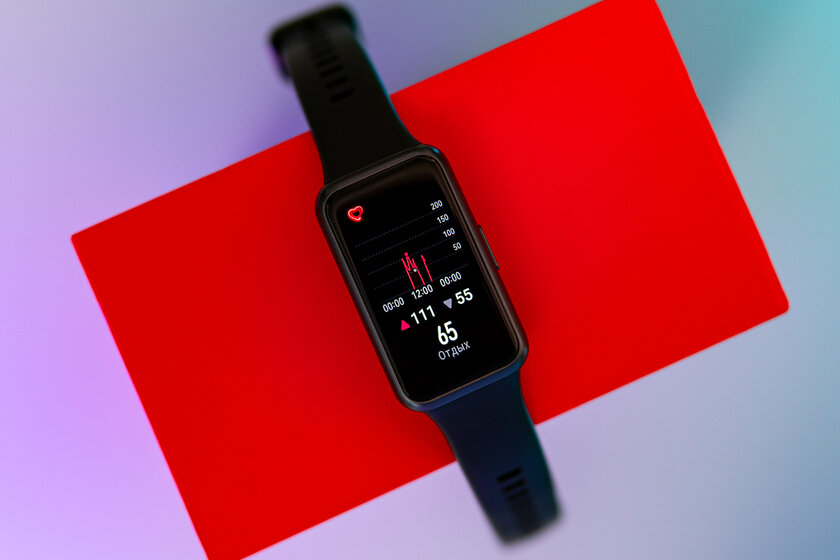
Лейтмотив обзора: «без изменений». Новый Huawei Band 7 действительно во многом похож на прошлогодний Band 6. Однако изменения всё же есть, и недооценивать их важность нельзя. В первую очередь, экран наконец-то обзавёлся постоянным отображением времени, а ещё капсула стала тоньше и легче. В этом обзоре я сконцентрируюсь на собственных впечатлениях от фитнес-трекера.
Telegram-канал создателя Трешбокса про технологии
Дизайн
В том году Huawei нащупали новый формат фитнес-браслета и не стали его менять в Band 7. Это всё такой же скруглённый прямоугольник шириной примерно два пальца. Однако капсула стала на 1 мм тоньше и на 2 грамма легче. А взамен — чуть шире и выше, это хорошо заметно по вставке между дисплеем и ремешком.

Классного зелёного цвета не оказалось в наличии, и мне пришлось купить стандартную тёмно-графитовую версию. Очень жаль, на мой вкус, тёмно-зелёные капсула и ремешок смотрятся круто. Также в ассортименте есть красный и золотистый браслетики.

Матрица осталась прежней — яркий AMOLED на 1,47 дюйма. Постоянно включенный экран отображает время и стильно смотрится на запястье. Пожалуй, именно теперь браслет в полной мере выполняет функцию часов и может их заменить. Раньше лично я в паре с фитнес-браслетом носил классический хронограф на второй руке.

С цветным фоном хорошо заметна чуть более толстая нижняя рамка
Заставку Always-On, которая и будет постоянно отображаться на экране, предлагается выбрать из пяти заложенных. Сторонние циферблаты поддерживаются, однако на стиль постоянного отображения не влияют. Как и в случае с часами, большую часть скинов Huawei продаёт за деньги. Для проверки любой из них можно установить на 5 минут.





Мне формат относительно крупного фитнес-трекера нравится, ведь 16-граммовый Huawei Band 7 практически незаметен на моём крупном запястье. Действительно, проходит минут 20 после надевания, и браслета будто нет. Хрупким девушкам, которые любят маленькие модели, сейчас непросто. Большие игроки окончательно переключились на крупный форм-фактор. Остаётся довольствоваться запасами старых моделей.

Девушкам с совсем тонкими запястьями обхват браслета покажется недостаточным
Операционная система
Перед релизом Huawei Band 7 ходили слухи о поддержке сторонних приложений из AppGallery. Но на моём экземпляре со свежей июньской прошивкой ничего подобного нет. Думаю, это и к лучшему, фитнес-трекеру подобное расширение функционала ни к чему. Базовые возможности и устройство системы обошлись без изменений. Всё работает шустро, а качество русификации не хромает, за исключением непереведённого календаря на циферблатах.

В первую очередь, браслет сфокусирован на здоровье, но об этом далее. В наличии секундомер, таймер, будильник (умного нет), виджет погоды, управление музыкой, поиск телефона и фонарик, застилающий дисплей белым на максимальной яркости. Будете смеяться, но порой эта функция выручает, например, когда нужно что-то найти в полной темноте.




В очередной раз отмечу уведомления, они просто собираются в общий поток без возможности ответить. Главное, что браслет вибрирует и не даёт упускать звонки и сообщения. А за бóльшим стоит дотянуться до смартфона. Кстати о вибро: моторчик обычный и шумный, однако настроен хорошо, за счёт чего отклик чёткий. По вкусу можно выбрать длинную или короткую вибрацию.
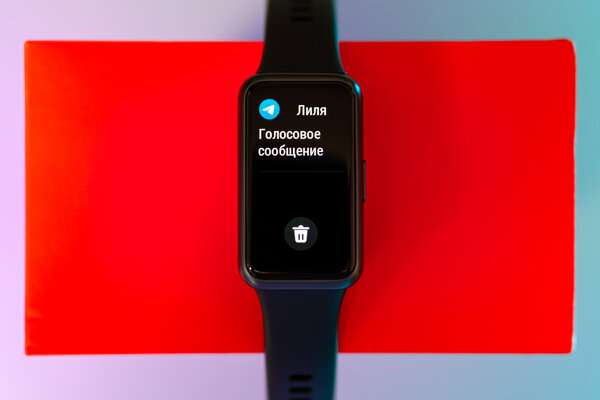
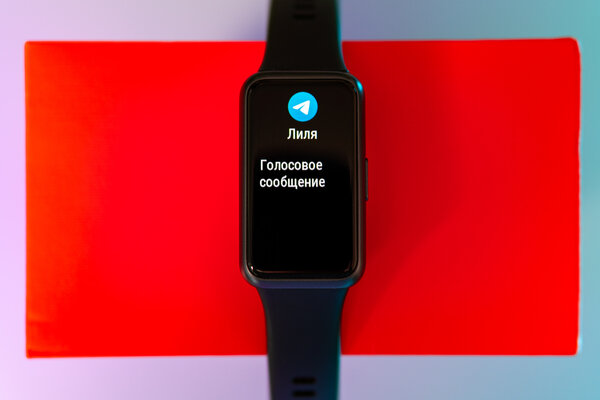
Здоровье
Как и многое другое, возможности мониторинга остались прежними — датчик TruSeen 4.0 унаследован, а встроенного GPS всё ещё нет. Напомню, фитнес-трекер подсчитывает шаги, измеряет пульс и уровень насыщения кислородом крови, оценивает сон и помогает с ведением женского календаря.
Шесть видов тренировок типа ходьбы, бега, эллипса и гребного тренажёра стартуют автоматически, а всего в меню 96 видов активности. Из приятного, влагозащита 5 ATM даёт возможность использовать браслет в бассейне. Почему именно в бассейне? Во время плавания в открытом водоёме дополнительную информацию не получить, навигации-то нет.
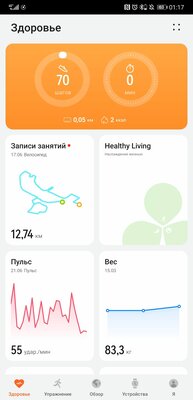
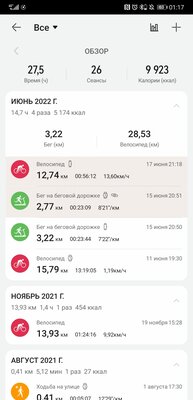
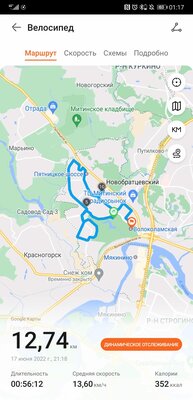
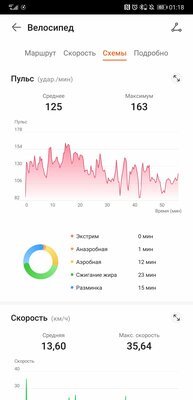
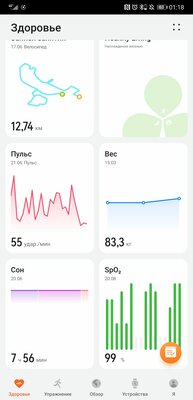
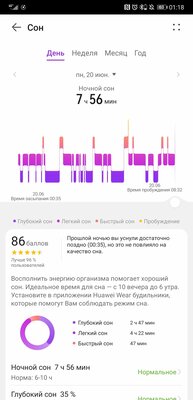
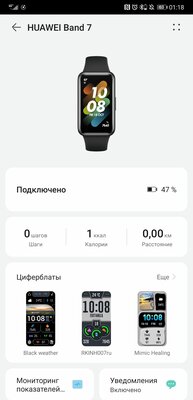
Вся информация агрегируется в приложении «Здоровье» и синхронизируется через облако Huawei
Датчик оформлен иначе и теперь практически не выпирает за пределы корпуса. Изменение понравится тем, у кого от старого браслета остаётся прямоугольная вмятинка на коже. Точность измерения не пострадала, но будьте внимательны, качество замеров зависит от прилегания сенсора. А оно, в свою очередь, от затяжки ремешка.

Время работы и зарядка
Если не использовать постоянное отображение времени, браслет, само собой, живёт те же 14 дней при условии круглосуточной носки с мониторингом сна. Тест с постоянным отображением времени гораздо интереснее, мой результат — 3 дня и 2 ночи.

Магнитная зарядка унифицирована с Watch Fit и Band 6
Отзыв спустя месяц использования
Пример того, как и без того хорошее устройство дополнить новой функцией и не испортить имеющиеся достоинства. Пожалуй, именно так можно вкратце охарактеризовать Huawei Band 7. Ведь режим постоянного отображения времени ему пошёл только на пользу, а по остальным качествам он повторяет прошлогодний Band 6. То есть это отличный браслет с единственным недостатком — ему не хватает собственного GPS. Именно поэтому в обновлении с прошлогодней модели особого смысла нет. Зато новинка — отличный выбор на роль первого фитнес-трекера или на замену более старым моделям.

В меню тренировок есть режим, верно подсчитывающий число прыжков и спотыканий
Пара слов об особенностях китайской версии. Браслет поддерживает все языки, включая русский. Ограничений на использование с российским аккаунтом нет. Единственное замеченное отличие — нескрываемая иконка платёжного сервиса Alipay в меню.
Преимущества:
- впервые добавленный Always-On;
- удачный формат с увеличенным дисплеем;
- универсальный дизайн для тренировок и повседневного ношения;
- точный сенсор для считывания пульса и SpO2;
- автоматическое определение тренировок;
- влагозащита 5 ATM;
- отличная автономность.
Недостатки:
- уведомления без эмодзи и обратной связи;
- отсутствие GPS.
Спорные моменты:
- непереведенные циферблаты и американский формат дат.
Источник: trashbox.ru